Không cần phải in, ký và quét các tài liệu đã ký nữa. Chỉ cần e-ký nó.
Chia sẻ tài liệu qua thư nghe có vẻ đơn giản, nhưng những hậu quả mà nó mang lại cho thấy nó to lớn hơn nhiều. Việc không cần fax tài liệu hoặc gửi qua đường bưu điện không chỉ tiết kiệm thời gian mà còn rất tốt cho môi trường.
Nhưng khi ký những tài liệu đó, nó có thể trở nên phức tạp đối với một số người. Hầu hết mọi người thích in tài liệu, ký tên, quét tài liệu và gửi bản sao đã quét qua đường bưu điện. Không chỉ tốn thời gian mà còn làm mất đi mục đích tiết kiệm giấy. Tin chúng tôi đi, có một cách dễ dàng hơn nhiều để làm điều này.
Chữ ký điện tử là gì
Chữ ký điện tử chỉ là một hình ảnh chữ ký của bạn được xếp lớp trên tài liệu của bạn dưới dạng điện tử. Bạn không nên nhầm lẫn chữ ký điện tử với chữ ký điện tử, đây là một thứ hoàn toàn khác. Một lĩnh vực mật mã mà mọi người sử dụng để xác nhận tính xác thực và tính toàn vẹn của các tài liệu trực tuyến-chữ ký điện tử rất phức tạp và hoàn toàn nằm ngoài phạm vi ở đây.
Mặt khác, chữ ký điện tử rất đơn giản và là thứ bạn cần khi cần ký vào bất kỳ biểu mẫu hoặc tài liệu nào.
Ký điện tử tệp PDF
Việc ký tệp PDF thật dễ dàng và nhanh chóng. Tất cả những gì bạn cần là Adobe Acrobat hoặc Adobe Acrobat Reader DC để ký bất kỳ tệp PDF nào. Vì Adobe Acrobat Reader DC là một dịch vụ miễn phí, bạn thậm chí không cần phải là người đăng ký trả phí để sử dụng tính năng này.
Mở tệp PDF trong Acrobat Reader. Nếu bạn đang xem tệp bạn muốn ký trên web, trước tiên bạn cần tải tệp xuống.
Nhấp vào biểu tượng’Dấu hiệu'(trông giống như một cây bút máy) từ thanh công cụ.
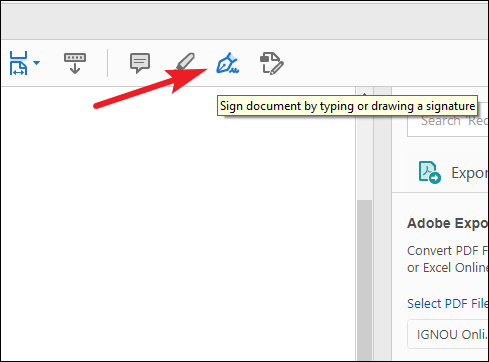
Ngoài ra, bạn cũng có thể đi tới”Công cụ”.
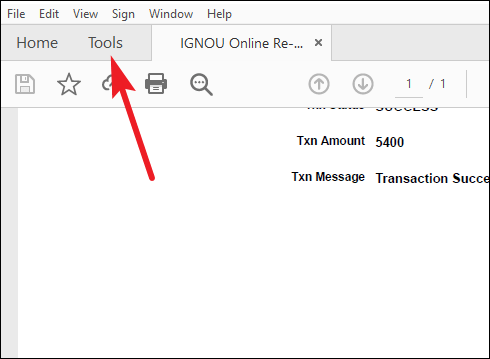
Sau đó, nhấp vào công cụ’Điền & Ký tên’.
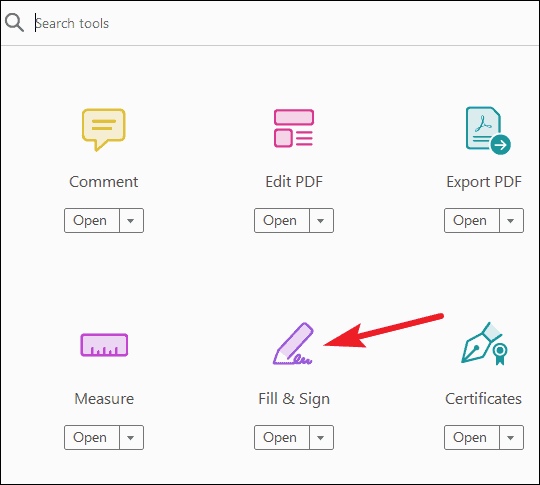
Các tùy chọn cho công cụ Điền & Ký sẽ được hiển thị. Bạn cũng có thể sử dụng công cụ Điền & Ký để yêu cầu chữ ký từ người khác bằng cách chỉ định nơi ký và theo dõi tiến trình. Nhấp một lần nữa vào ‘Điền & Ký’ để tiếp tục ký điện tử vào tài liệu của bạn.
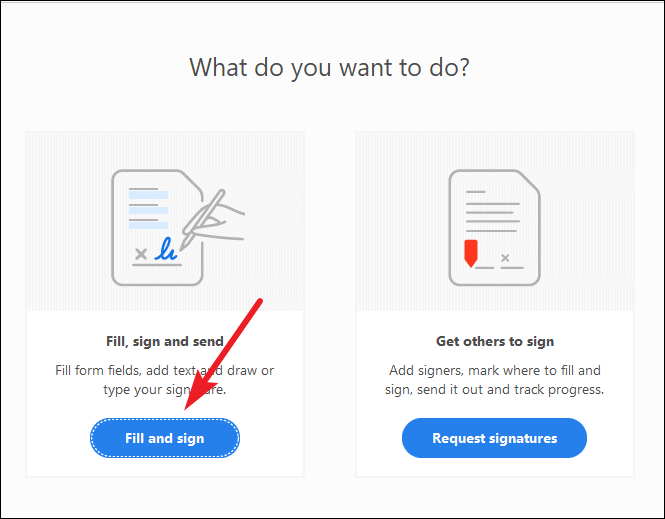
Thanh công cụ Điền & Ký sẽ xuất hiện bên dưới thanh công cụ chính. Nếu có bất kỳ trường biểu mẫu nào, Adobe sẽ tự động phát hiện chúng bằng công cụ Điền & Ký. Bạn cũng có thể di chuột qua bất kỳ trường nào để hiển thị hộp màu xanh lam trên đó. Nhấp vào nó, và con trỏ sẽ xuất hiện và bạn có thể điền vào biểu mẫu. Ngoài văn bản, bạn có thể điền vào các tùy chọn khác nhau để điền vào biểu mẫu như dấu kiểm, dấu chéo, đường kẻ, hình tròn, v.v., để bạn có thể điền như thể bạn đang sử dụng giấy bút.
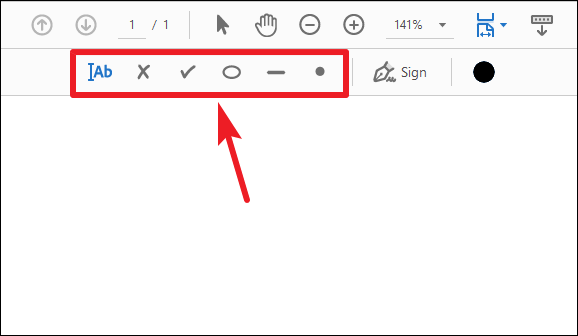
Để thêm chữ ký, hãy nhấp vào nút’Ký’từ thanh công cụ Điền & Ký.
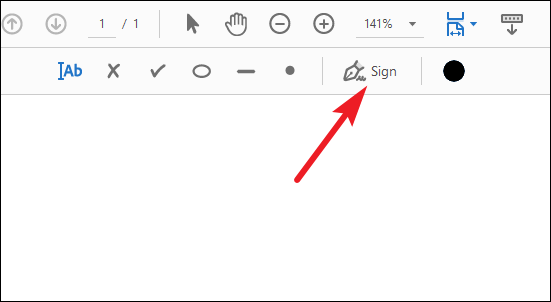
Hai tùy chọn sẽ xuất hiện:’Thêm Chữ ký’hoặc’Thêm tên viết tắt’. Nếu trước đó bạn đã thêm chữ ký, nó cũng sẽ có sẵn dưới dạng một tùy chọn để bạn lựa chọn. Chọn tùy chọn bạn muốn tiếp tục.
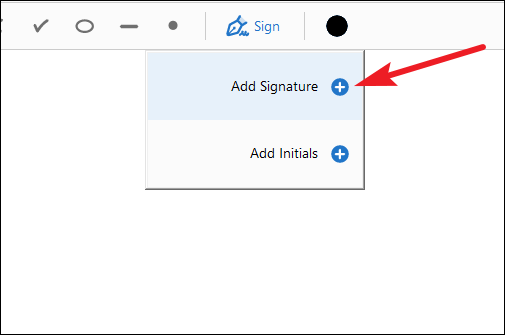
Nếu bạn đang ký lần đầu tiên, bạn sẽ thấy bảng điều khiển chữ ký hoặc tên viết tắt. Bạn có thể nhập, vẽ hoặc chèn hình ảnh chữ ký viết tay của mình vào bảng chữ ký.
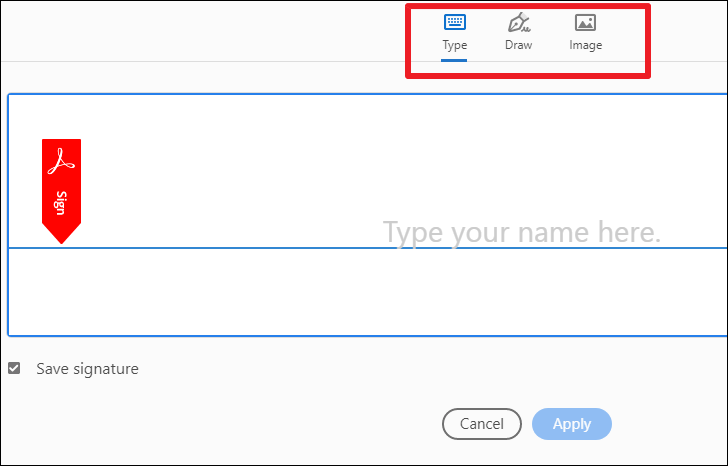
Trong tùy chọn Loại, có 4 kiểu khác nhau có sẵn để lựa chọn. Nhấp vào’Thay đổi kiểu’để xem tất cả các kiểu có sẵn và chọn một kiểu khác.
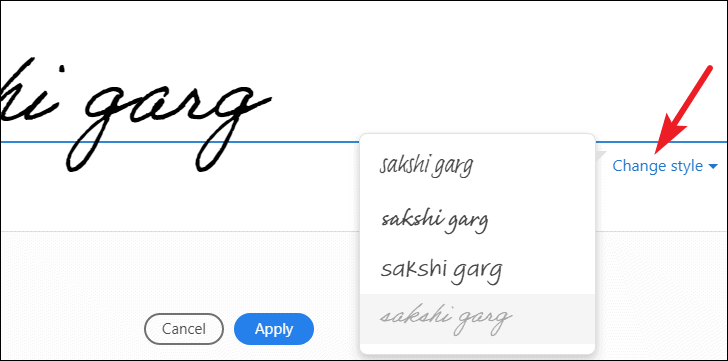
Trong tùy chọn Vẽ, bạn có thể vẽ chữ ký của mình theo cách thủ công.
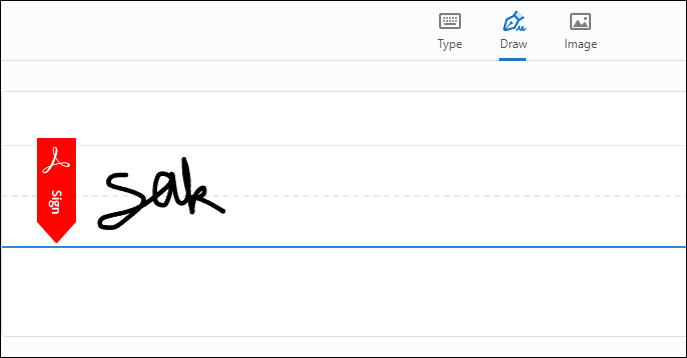
Tùy chọn Hình ảnh cho phép bạn thêm hình ảnh từ máy tính của mình. Nhấp vào nút’Chọn hình ảnh’để tải ảnh lên. Bạn có thể sử dụng các tệp JPG, JPEG, PNG, GIF, TIFF, TIF và BMP.
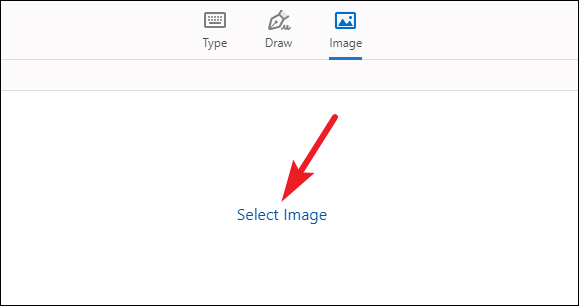
Lưu ý: Để thêm hình ảnh quét chữ ký viết tay của bạn, hãy ký vào giữa tờ giấy trắng để tránh bất kỳ cạnh nào. Sau đó, chụp ảnh hoặc quét nó. Nếu bạn chụp ảnh nó, hãy đảm bảo tránh mọi bóng đổ. Bạn cũng có thể sử dụng một ứng dụng để quét chữ ký. Nhập ảnh/quét vào máy tính của bạn. Bạn không phải chỉnh sửa hoặc cắt thêm vì Acrobat chỉ nhập chữ ký nếu bản quét/ảnh đủ sạch.
Giữ tùy chọn cho’Lưu chữ ký’được chọn để lưu nó cho tương lai. Nhưng tùy chọn này chỉ hữu ích nếu bạn đã đăng nhập vào tài khoản Acrobat Reader hoặc Acrobat của mình. Adobe lưu chữ ký trong Adobe Document Cloud một cách an toàn.
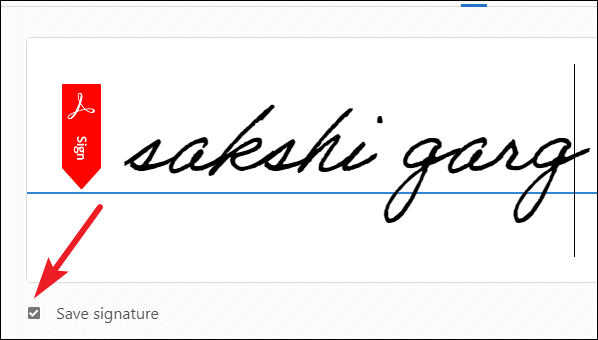
Cuối cùng, nhấp vào nút’Áp dụng’và sau đó nhấp vào vị trí trong tài liệu mà bạn muốn chữ ký xuất hiện.
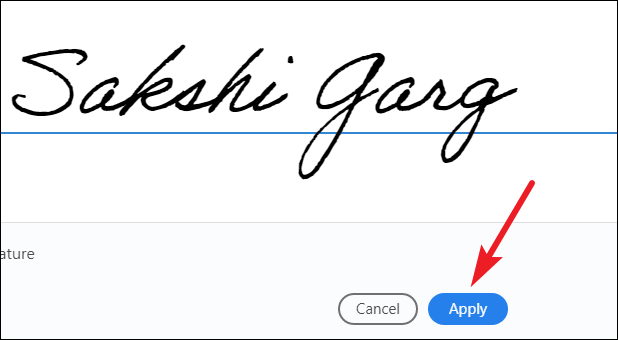
Bạn có thể di chuyển hoặc thay đổi kích thước của dấu điện tử bằng cách đánh dấu nó và sau đó sử dụng mũi tên để di chuyển/thay đổi kích thước của nó.
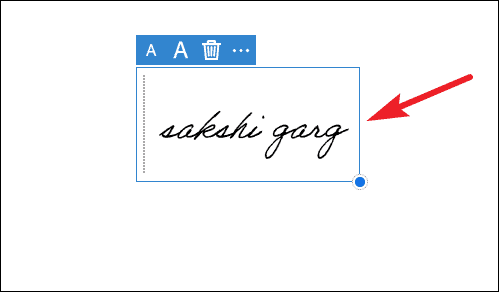
Cuối cùng, nhấp vào’Tiếp theo’nếu bạn muốn chia sẻ ngay hoặc lưu để chia sẻ sau. Bạn có thể chia sẻ tài liệu dưới dạng tài liệu chỉ đọc hoặc yêu cầu chữ ký từ những người khác trên đó.
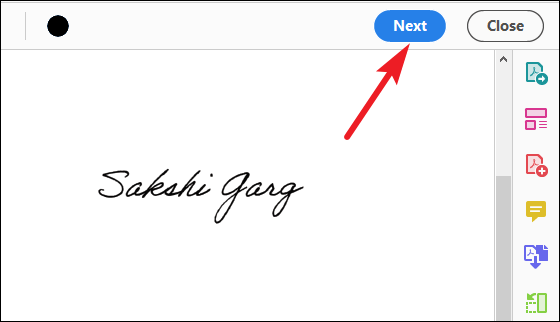
Ký PDF dưới dạng điện tử là công việc dễ dàng nhất trên thế giới với Adobe Acrobat/Reader. Vì vậy, hãy tiếp tục và ngừng lấy bản in của các tài liệu bạn cần ký. Với nhiều tùy chọn ký như văn bản, bản vẽ và hình ảnh có sẵn trong Acrobat/Reader, bạn có thể ký nó theo bất kỳ cách nào bạn muốn-ngay cả với chữ ký viết tay của bạn.